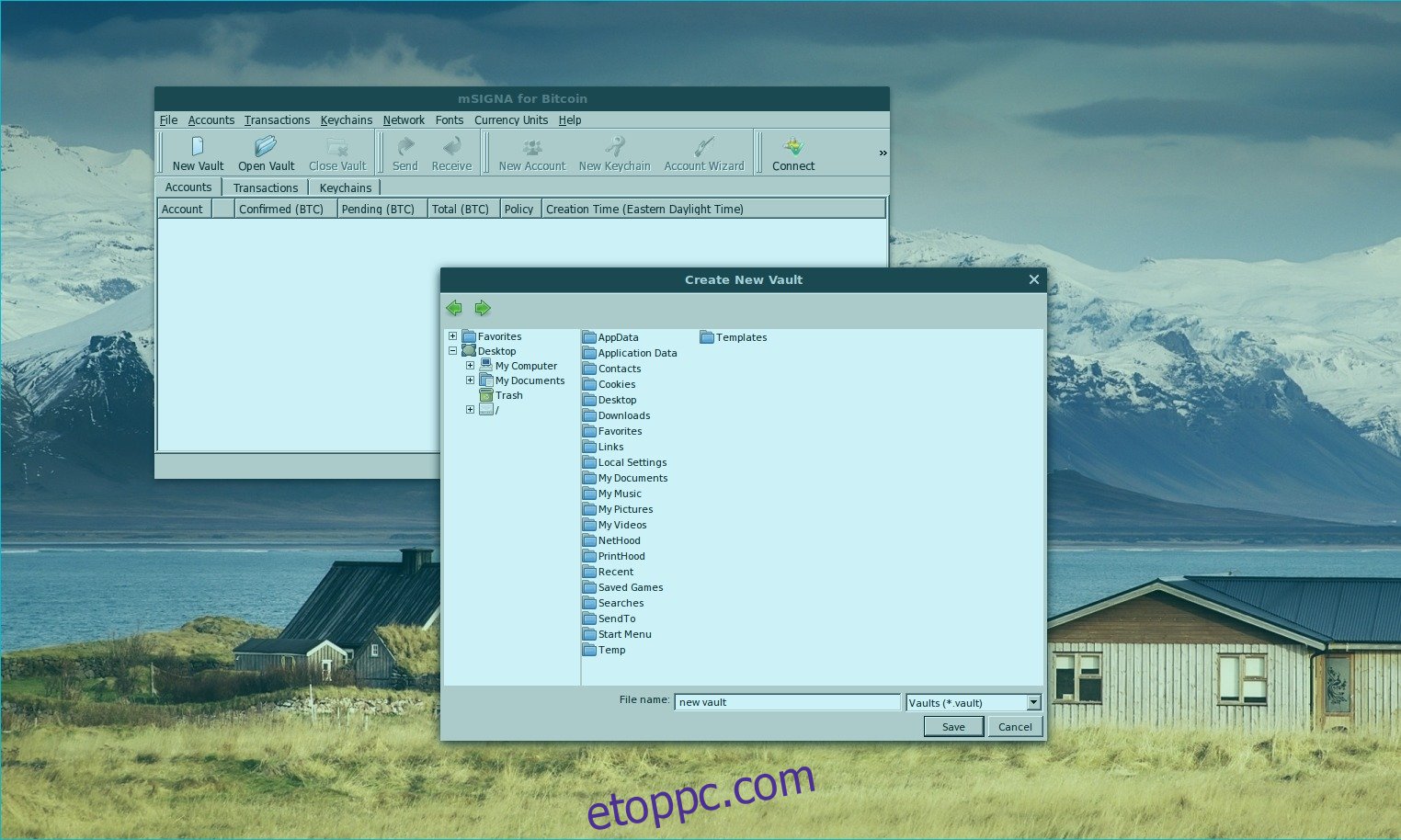Az mSigna pénztárca Linuxra telepítéséhez építésre van szükség. Ennek a szoftvernek a fordítása szinte minden Linux disztribúción működik. A folyamat megkezdéséhez először meg kell felelnie a függőségeknek. Sajnos az mSigna webhely nagyon homályos, és nem kínál olyan disztribúció-specifikus csomagokat, amelyeket a felhasználóknak telepíteniük kell.
A program elkészítéséhez szüksége lesz a Qt5 könyvtárakra, az ODB-re, az OpenSSL-re, a Boost C++ könyvtárakra, az SQLite-re, a git-re és a qrencode-ra. Ha többet szeretne tudni arról, hogyan találhatja meg a Linux-disztribúció függőségeit, látogasson el a hivatalos dokumentációs oldalra.
Tartalomjegyzék
Telepítse az mSigna-t
Miután az összes függőséget telepítette Linux operációs rendszerére, nyisson meg egy terminálablakot, és használja a git eszköz a legújabb forráskód letöltéséhez.
Megjegyzés: Az mSigna akkor is létrejöhet, ha nem telepíti a függőségeket Linux rendszerű számítógépére. Ellenőrizze a ~/mSigna/deps-t a mellékelt függőségi fájlokért. Az építtető ezeket használhatja helyette.
git clone https://github.com/ciphrex/mSIGNA
mSigna függőségek építése
Korábban a Git-et használtuk az összes mSigna forráskódfájl gyors letöltésére. Ez az út hasznos, mivel eltávolítja az olyan bosszantó lépéseket, mint az archív fájlok kibontása stb. Ezen a ponton át kell helyeznie a terminált a megnyíló kezdőmappából az újonnan klónozott mSigna forrásfájlokba. Ehhez használja a CD parancsot.
cd mSIGNA
Az mSigna mappában található egy „docs” almappa. Ebben a mappában a Linux build környezet beállításának részletes leírása található. Ez magában foglalja a fontos fájlok letöltését, létrehozását és telepítését. Ne feledje, hogy ezek a fájlok nem vesznek el a „deps” mappából. Ha ezeket a könyvtárakat a Linux disztribúció csomagkezelőjén keresztül telepítette, nyugodtan hagyja ki ezt a folyamatot.
Egy terminálban futtassa ezeket a parancsokat egymás után. Nem sokkal ezután az mSigna-nak rendelkeznie kell minden függőségi fájllal, amelyre szüksége van a megfelelő felépítéshez.
cd ~/
mkdir odb cd odb
Először telepítse a Libcutl-t:
wget https://www.codesynthesis.com/download/libcutl/1.8/libcutl-1.8.0.tar.bz2 tar -xjvf libcutl-1.8.0.tar.bz2 cd libcutl-1.8.0 ./configure make sudo make install sudo ldconfig cd ..
Ezután az ODB fordító.
sudo apt-get install gcc-4.8-plugin-dev wget https://www.codesynthesis.com/download/odb/2.3/odb-2.3.0.tar.bz2 tar -xjvf odb-2.3.0.tar.bz2 cd odb-2.3.0 ./configure make sudo make install cd ..
Az ODB fordító után készítse el és telepítse az ODB Common Runtime programot:
wget https://www.codesynthesis.com/download/odb/2.3/libodb-2.3.0.tar.bz2 tar -xjvf libodb-2.3.0.tar.bz2 mkdir libodb-linux-build cd libodb-linux-build ../libodb-2.3.0/configure make sudo make install cd ..
Fejezze be az ODB-függőségeket az ODB Database Runtime Library telepítésével.
wget https://www.codesynthesis.com/download/odb/2.3/libodb-sqlite-2.3.0.tar.bz2 tar -xjvf libodb-sqlite-2.3.0.tar.bz2 mkdir libodb-sqlite-linux-build cd libodb-sqlite-linux-build ../libodb-sqlite-2.3.0/configure make sudo make install cd
Építsd meg a Qrencode könyvtárat. A többi függőséggel ellentétben a Qrencode a forráskódban szerepel, a „deps”-ben.
cd mSIGNA/deps/qrencode-3.4.3 ./configure --without-tools make sudo make install cd ..
Végül telepítse az érmékkel kapcsolatos fájlokat, amelyekre az mSignának szüksége van:
sh ~/mSIGNA/deps/CoinDB/install-all.sh sh ~/mSIGNA/deps/CoinCore/install-all.sh sh ~/mSIGNA/deps/CoinQ/install-all.sh
Miután az összes függőséget felépítette, fordítsa le az mSigna pénztárcát.
./build-all.sh linux
Az mSigna használata
Az mSigna pénztárca beállítása egy új trezor létrehozásával kezdődik. Kattintson a „Fájl” elemre, és válassza az „Új tároló” lehetőséget. Adjon becenevet az új trezornak, és mentse el.
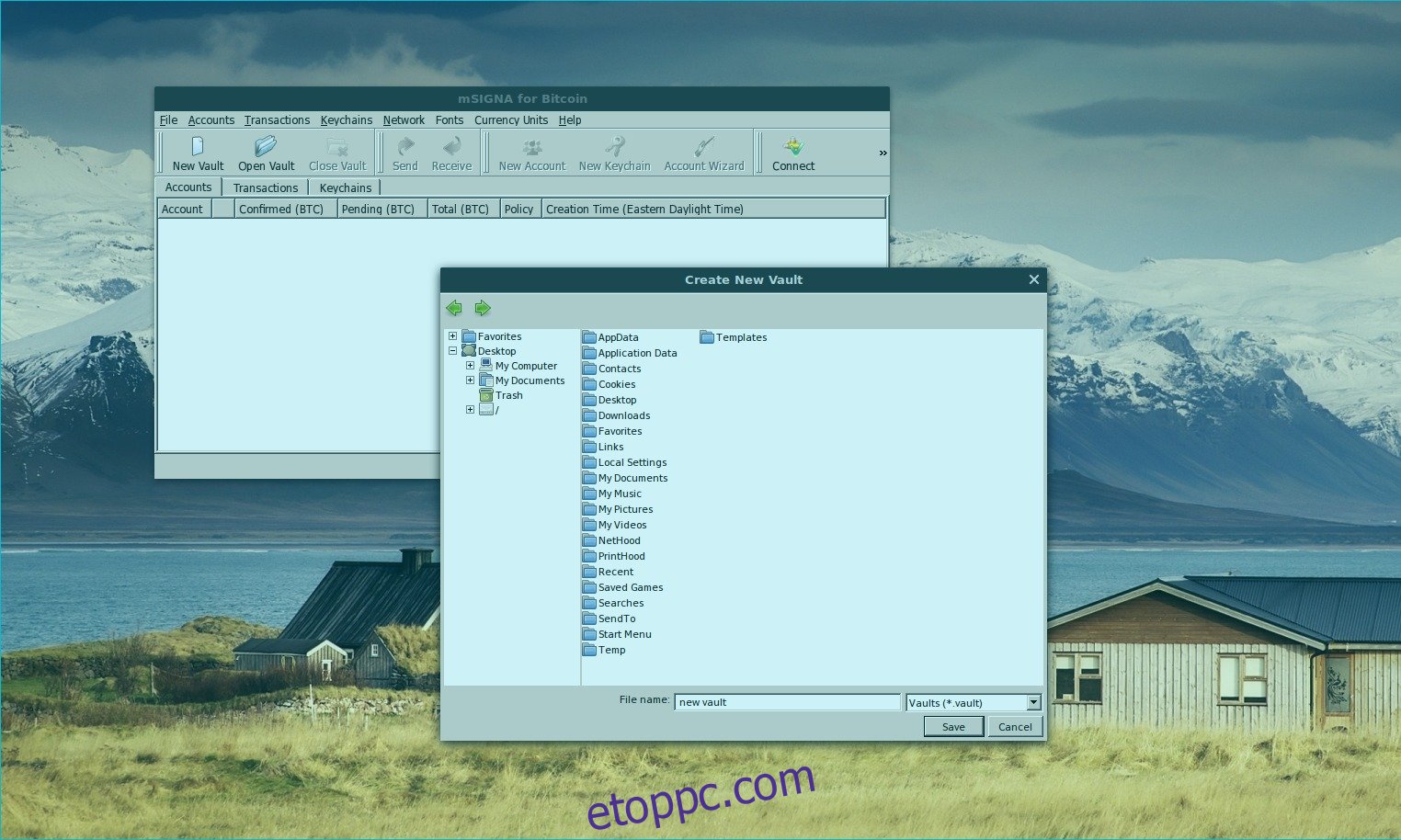
Megjegyzés: ha nem futtatja a Bitcoin-qt-t a háttérben az mSigna mellett, akkor manuálisan kell csatlakoznia egy csomóponthoz. További információért tekintse meg az mSigna dokumentációját.
Ezután keresse meg a fiókok menüt, és kattintson a „Fiókvarázsló” lehetőségre. Indítsa el a varázslót, és adjon nevet fiókjának.
A fiók elnevezése után állítsa be a fiókházirendet. A legtöbb felhasználó számára az 1/1-nek elegendőnek kell lennie. Csak akkor módosítsa a házirend-beállításokat, ha tudja, mit csinál.
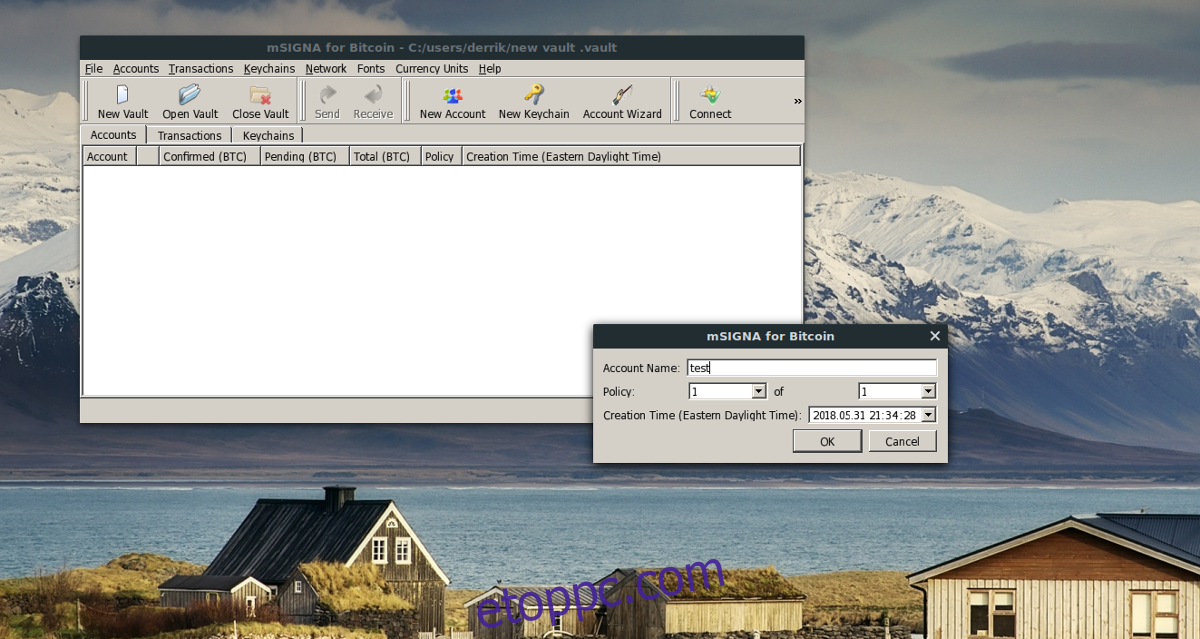
Amikor a telepítés befejeződött, kattintson a „Fiók exportálása” gombra új biztonsági másolat létrehozásához. Ez a biztonsági másolat mindent elment, ami a pénztárcájával kapcsolatos, ezért mindenképpen mentse biztonságos helyre.
Fizetések küldése
Az mSignának némi időbe telik, mire szinkronizálódik a Bitcoin blokklánc legújabb verziójával. Amikor ez a folyamat befejeződik, biztonságos lesz a használata. Kattintson a „Fiókok” elemre, és válassza a „Küldés” gombot.
Megjegyzés: keresse meg a „Kulcstartók” menüt, és válassza a „Kulcstartó feloldása” lehetőséget. A kulcstartó feloldása kritikus fontosságú a BTC-tranzakciók küldéséhez.
Az mSigna előugró menüjében írja be a küldeni kívánt pontos összeget (BTC-ben). Ha minden rendben van, és készen áll a fizetés elküldésére, kattintson az „Aláíratlan mentése” gombra.
A fizetés még nem áll készen az elküldésre. Először alá kell írnia. Nézze meg a tranzakciót (a Tranzakciók alatt), és válassza ki. Kattintson a tranzakcióra, és válassza az „Aláírás hozzáadása” lehetőséget a tranzakció aláírásához.
Ha teljesítette a pénztárca biztonsági szabályzatára vonatkozó követelményt, megjelenik a „Küldés” gomb, és el tudja küldeni a fizetést.
Kifizetések fogadása
Ha kifizetést szeretne kapni az mSigna BTC pénztárcájába, válassza ki fiókját, és kattintson a „Fogadás” gombra az eszköztáron. Címkézze fel az új fizetést, és írja be a szükséges összeget.
Várjon egy kicsit, és az mSigna új QR-kód címet generál a fizetéshez. Adja meg a fizető személy címét a kifizetéshez.
Sikeres fizetés esetén az mSigna azonnal jóváírja a BTC-t a fiókjában.